Schritt-für-Schritt-Anleitung: Ein Thema in HelpNDoc umbenennen
Nachdem die gewünschten Themen im Inhaltsverzeichnis erstellt wurden, haben Sie die Möglichkeit deren Namen zu ändern, damit diese Ihrem Dokumentationslayout entsprechen.
Schritt 1
Es gibt drei Möglichkeiten, um Themen umzubenennen:
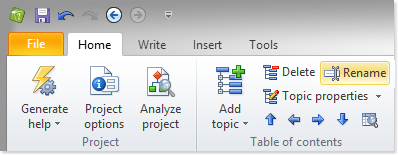
- Klicken Sie auf ein Thema im Inhaltsverzeichnis und wählen Sie Umbenennen in der Sektion Inhaltsverzeichnis der Registerkarte Start
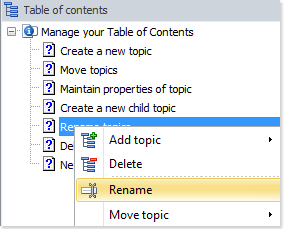
- Machen Sie einen Rechts-Klick auf dem Inhaltsverzeichnis und wählen Sie Umbenennen
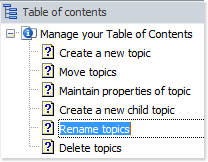
- Klicken Sie auf ein Thema im Inhaltsverzeichnis und drücken Sie den Tastaturkurzbefehl F2
Die Beschriftung des Themas wird im Inhaltsverzeichnis hervorgehoben und kann nun umbenannt werden.
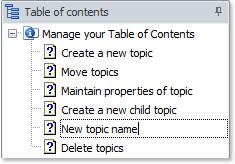
Schritt 2
Geben Sie den neuen Namen ein und drücken Sie die Eingabetaste.
Der neue Name wird dem Thema zugewiesen. Hierbei handelt es sich um eine der vielen Möglichkeiten, um das Inhaltsverzeichnis Ihren Wünschen entsprechend anzupassen. In einer weiteren Anleitung wird Ihnen erklärt werden, wie Sie das Layout im Handumdrehen verändern können: Themen in HelpNDoc verschieben.